Der Computer -Shutdown -Timer

- 4409
- 1314
- Lina Leberer
Wenn Sie eine Frage haben, wie Sie einen Timer zum Ausschalten des Computers einstellen können, dann beschleunigen ich, dass es viele Möglichkeiten dafür gibt: die wichtigste von ihnen sowie anspruchsvolle Optionen für die Verwendung einiger werden in diesen Anweisungen beschrieben (in Zusätzlich finden Sie am Ende des Artikels Informationen über "" korrekter ", die die Zeit der Arbeit am Computer überwachen, wenn Sie genau ein solches Ziel verfolgen. Es kann auch interessant sein: So erstellen Sie eine mangelnde Beschriftung und Neustart eines Computer.
Ein solcher Timer kann mit Standard Windows 7, 8 installiert werden.1 und Windows 10 und meiner Meinung nach ist diese Option für die meisten Benutzer geeignet. Bei Wunsch können Sie jedoch spezielle Programme verwenden, um den Computer auszuschalten. Einige kostenlose Optionen, die ich auch demonstrieren werde. Es finden Sie auch ein Video unten, wie Sie den Windows -Shutdown -Timer einstellen können. Zusätzliche Informationen: So setzen Sie einen Wecker auf einen Computer oder einen Laptop ein.
So setzen Sie einen Computer -Shutdown -Timer mit Windows ein
Diese Methode eignet sich für die Installation eines Stillstands -Timers in allen aktuellen Versionen des Betriebssystems - Windows 7, Windows 8.1 (8) und Windows 10 und ist sehr einfach zu bedienen.
Zu diesem Zweck bietet das System ein spezielles Abschaltprogramm, das den Computer über eine bestimmte Zeit ausschaltet (und es auch neu starten kann).
Um das Programm zu verwenden, können Sie im allgemeinen Fall die Win+R -Tasten auf der Tastatur (Win - die Windows -Emblem -Taste) drücken und dann das Befehlsfenster mit dem Befehl eingeben Herunterfahren -s -t n (wobei n die Zeit vor dem automatischen Herunterfahren in Sekunden ist) und drücken Sie OK oder EINGABE.

Unmittelbar nach dem Befehl sehen Sie eine Benachrichtigung, dass Ihre Sitzung nach einer bestimmten Zeit abgeschlossen sein wird (für den Vollbild in Windows 10, in den Benachrichtigungen - in Windows 8 und 7). Wenn die Zeit gekommen ist, werden alle Programme geschlossen (mit der Möglichkeit, die Arbeit zu speichern, wie beim manuellen Ausschalten des Computers), und der Computer wird ausgeschaltet. Wenn ein erzwungener Ausgang von allen Programmen erforderlich ist (ohne die Möglichkeit der Erhaltung und Dialoge), fügen Sie den Parameter hinzu -F Zum Team.

Wenn Sie Ihre Meinung geändert haben und den Timer abbrechen möchten, geben Sie den Befehl auf die gleiche Weise ein Herunterfahren -a - Dies wird es fallen lassen und die Abschaltung wird nicht passieren.
Jemand ständiger Eintritt des Befehls zur Installation des Abschalttimers scheint nicht ganz bequem zu sein, und daher kann ich zwei Möglichkeiten bieten, ihn zu verbessern.
Der erste Weg besteht darin, eine Abkürzung zu erstellen, um den Timer auszuschalten. Drücken Sie dazu die rechte Maustaste überall auf dem Desktop und wählen Sie "Erstellen" - "Etikett". Geben Sie im Feld "Anzeige des Objekts" den Pfad C: \ Windows \ System32 \ Stilldown an.EXE sowie die Parameter hinzufügen (im Beispiel im Screenshot wird der Computer nach 3600 Sekunden oder in einer Stunde ausgeschaltet).

Stellen Sie auf dem nächsten Bildschirm den gewünschten Namen des Etiketts (nach Ihrem Ermessen) fest. Wenn Sie möchten, können Sie danach mit der rechten Maustaste auf das fertige Etikett klicken. Wählen Sie "Eigenschaften" - "Ändern Sie das Symbol" und wählen Sie das Symbol in Form einer Schaltfläche zum Herunterfahren oder einer anderen Person aus.
Der zweite Weg ist zu erstellen .Fledermaus der Datei, bei der die Frage gestellt wird.
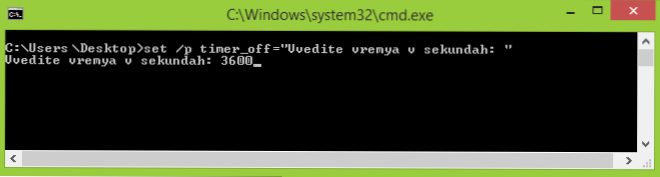
Dateicode:
Echo off cls set /p timer_off = "vvedite vremya v sekundah:" stilldown -s -t %Timer_off %
Sie können diesen Code in einem Notizbuch eingeben (oder von hier aus kopieren), wenn Sie dann im Feld "Dateityp" alle Dateien gespeichert werden und die Datei mit der Erweiterung speichern .Schläger. Lesen Sie mehr: So erstellen Sie eine Fledermausdatei in Windows.
Ausschalten zur angegebenen Zeit durch den Windows -Aufgabenplaner
Dasselbe, das oben beschrieben wurde, kann durch den Windows -Aufgabenplaner realisiert werden. Drücken Sie zum Starten die Win+R -Tasten und geben Sie den Befehl ein Aufgaben.MSC - Klicken Sie dann auf die Eingabe.
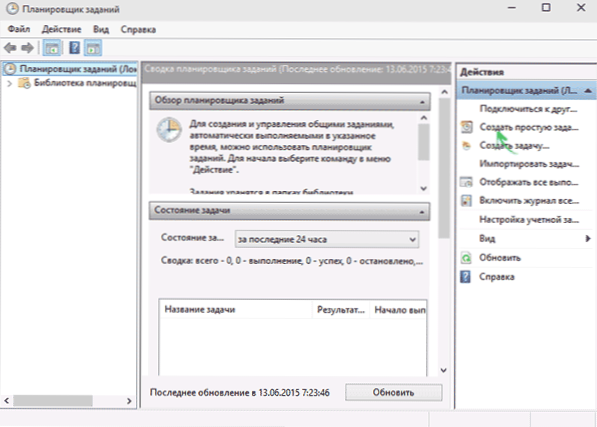
Wählen Sie im Planer der Aufgaben rechts "Erstellen Sie eine einfache Aufgabe" und geben Sie einen bequemen Namen dafür an. In der nächsten Stufe muss die Zeit für den Start der Aufgabe festgelegt werden, um für die Zwecke des Abschalttimers wahrscheinlich "einmal" zu sein, dass dies wahrscheinlich "einmal" sein wird.
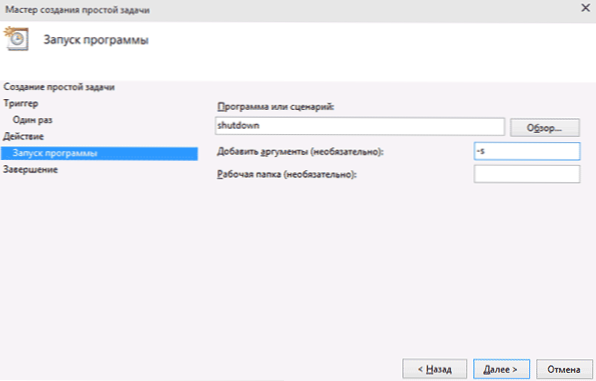
Als nächstes müssen Sie das Datum und die Uhrzeit des Starts angeben und schließlich in der "Aktion" "das Programm ausführen" ausgewählt und im "Programm oder Skript" im Feld "Argumente" - -s angeben. Nachdem die Aufgabe erstellt wurde, wird der Computer zum festgelegten Zeitpunkt automatisch ausgeschaltet.
Im Folgenden - Videoanweisung zum Einlegen des Windows -Timers und demonstrieren Sie einige kostenlose Programme, um diesen Prozess zu automatisieren, und nach dem Video finden Sie eine Textbeschreibung dieser Programme und einige Warnungen.
Ich hoffe, dass das Video klären könnte.
Computer -Shutdown -Programme
Verschiedene kostenlose Programme für Windows, die die Funktionen des Computerlädertimers implementieren, viele viele. Viele dieser Programme haben keine offizielle Website. Und selbst wo es ist, für einige Temirer -Programme gibt Antiviren Warnungen aus. Ich habe versucht, nur verifizierte und harmlose Programme mitzubringen (und für jeweils entsprechende Erklärungen abzugeben), aber ich empfehle Ihnen, auch die hochgeladenen Programme auf Virustotal zu überprüfen.Com.
WISE AUTO STRADDOWN -STRADDOWN -Timer
Nach einem der Updates der aktuellen Bewertung machten sie in den Kommentaren meine Aufmerksamkeit auf den kostenlosen Auto -Shutdown -Computer -Timer für das Herunterfahren des Computers auf. Ich habe ausgesehen und muss zustimmen, dass das Programm wirklich gut ist, während es auf Russisch und zum Zeitpunkt der Überprüfung von den Vorschlägen zur Installation von zusätzlichen vollständig sauber ist.

Das Einschalten des Timers im Programm ist einfach:
- Auswahl einer Aktion, die vom Timer - Abschluss der Arbeit, Neustart, Ausgang aus dem System, Schlaf, ausgeführt wird, Schlaf. Es gibt zwei weitere Aktionen, nicht ganz klar: Trennung und Erwartung. Bei der Überprüfung stellte sich heraus, dass das Herunterfahren den Computer ausschaltet (was ist der Unterschied zu Abschluss der Arbeit - ich habe nicht verstanden: die gesamte Prozedur für die Abschluss der Windows -Sitzung und schalten Sie die gleiche Weise wie im ersten Fall aus ), und die Erwartung ist eine Gibbernation.
- Wir starten den Timer. Standardmäßig ist es auch die Markierung "5 Minuten vor der Ausführung" lohnt "eine Erinnerung anzeigen". Mit der Erinnerung selbst können Sie die zugewiesene Aktion 10 Minuten oder andere Zeit verschieben.
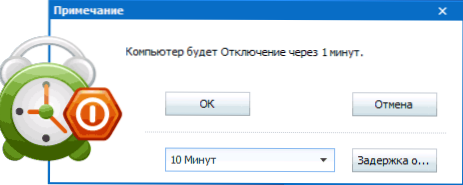
Meiner Meinung nach ist eine sehr bequeme und einfache Version des Abschalttimers, einer der Hauptvorteile, von denen das Fehlen von irgendetwas schädlichem nach Virustotal (was für solche Programme selten ist) und ein Entwickler im Allgemeinen ein normaler Ruf ist.
Sie können das Wise Auto Shutdown -Programm kostenlos von der offiziellen Website http: // www herunterladen.Wisecleaner.Com/wise-auto-shutdown.Html
Airytec schalten aus
Das Programm ist ein Timer der automatischen Abschaltung des Airytec -Switchs von Computer, ich werde es wahrscheinlich an erster Stelle bringen Die Website und das Programm selbst sauber. Außerdem steht dieser Windows -Timer in Russisch in Form einer tragbaren Anwendung zum Herunterladen zur Verfügung, dh er wird auf Ihrem Computer definitiv nichts zusätzliches installieren.
Nach dem Start fügt Switch Off sein Symbol den Windows -Benachrichtigungen hinzu (gleichzeitig werden Textbenachrichtigungen für Windows 10 und 8 unterstützt).

Auf ein einfaches Klicken auf dieses Symbol können Sie die "Aufgabe" konfigurieren, t.e. Setzen Sie den Timer mit den folgenden Parametern der automatischen Abschaltung des Computers ein:
- Zählen Sie das Zählen vor dem Ausschalten, "Einmal" zu einem bestimmten Zeitpunkt, wobei der Benutzer untätig ist.
- Zusätzlich zum Herunterfahren können Sie andere Aktionen festlegen - neu starten, aus dem System beenden, alle Netzwerkverbindungen brechen.
- Sie können eine Warnung vor der bevorstehenden Abschaltung des Computers hinzufügen (für die Möglichkeit, Daten zu speichern oder die Aufgabe abzusagen).
Mit der rechten Maustaste auf das Programmsymbol können Sie eine der Aktionen manuell starten oder in seine Einstellungen (Optionen oder Eigenschaften) eingehen (Optionen oder Eigenschaften). Dies kann nützlich sein, wenn beim ersten Start die Switch -Off -Schnittstelle in englischer Sprache ist.

Darüber hinaus unterstützt das Programm die Fernausschaltung des Computers, aber ich habe diese Funktion nicht überprüft (Installation ist erforderlich, und ich habe den tragbaren Schalter ausgeschaltet).
Sie können kostenlosen Schaltertimer in Russisch von der offiziellen Seite herunterladen http: // www.Airytec.com/ru/salct-off/(Zum Zeitpunkt des Schreibens des Artikels ist alles sauber, aber für den Fall überprüfen Sie das Programm vor der Installation immer noch).
Schlaftimer
Das Programm mit dem unkomplizierten Namen "Timer of the Shutdown" verfügt.Von den Mängel - in den von mir gefundenen Quellen versucht das Programm, zusätzliche Software (die Sie ablehnen können) und verwendet erzwungene Schließung aller Programme (die es ehrlich warnt) - dies bedeutet, dass, wenn Sie zu diesem Zeitpunkt an etwas arbeiten Wenn Sie ausschieben, werden Sie keine Zeit haben, es zu speichern.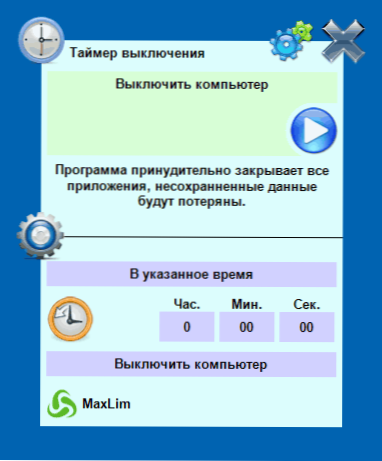 Die offizielle Website des Programms wurde ebenfalls gefunden, aber es selbst und die herunterladbare Timer -Datei werden gnadenlos von Windows Smartscreen -Filtern und Windows Defender blockiert. Gleichzeitig ist alles rein, wenn Sie das Programm in Virustotal überprüfen. Also auf eigenes Risiko.Sie können den Abschalttimer von der offiziellen Seite herunterladen http: // maxlim.Org/files_s109.Html
Die offizielle Website des Programms wurde ebenfalls gefunden, aber es selbst und die herunterladbare Timer -Datei werden gnadenlos von Windows Smartscreen -Filtern und Windows Defender blockiert. Gleichzeitig ist alles rein, wenn Sie das Programm in Virustotal überprüfen. Also auf eigenes Risiko.Sie können den Abschalttimer von der offiziellen Seite herunterladen http: // maxlim.Org/files_s109.HtmlAusschalten
Das Poweroff -Programm ist eine Art "Kombination", das Funktionen nicht nur einen Timer hat. Ich weiß nicht. Das Programm erfordert keine Installation, ist jedoch ein Archiv mit der ausführbaren Programmdatei.
Nach dem Start im Hauptfenster im Abschnitt "Standard -Timer" können Sie die Abschaltzeit konfigurieren:
- Driminierung zur angegebenen Zeit einer Systemuhr
- Countdown
- Ausschalten nach einer bestimmten Zeit der Untätigkeit des Systems
Zusätzlich zum Herunterfahren können Sie eine weitere Aktion festlegen: Zum Beispiel das Programm starten, sich in den Schlafmodus oder Computersperrung befassen.
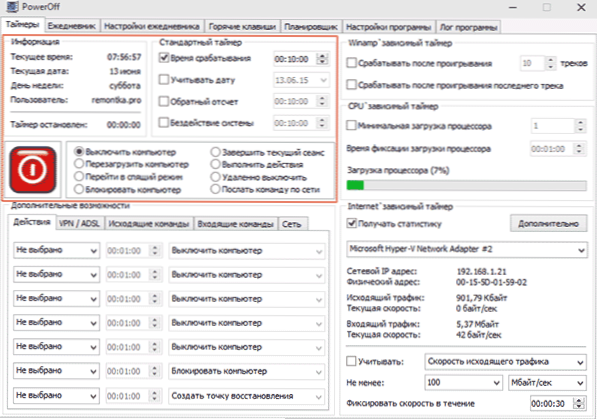
Und in diesem Programm wäre alles in Ordnung, aber beim Schließen bemerkt sie nicht, dass es es nicht wert ist, es zu schließen, und der Timer funktioniert nicht mehr (dh Sie müssen es ausschalten). Update: Ich wurde hier informiert, dass es kein Problem gibt. Die offizielle Website des Programms konnte nicht nur auf Websites - Sammlungen verschiedener Kollektionen gefunden werden. Anscheinend gibt es hier eine reine Kopie www.Softportal.Com/Get-1036-Poweroff.Html (aber noch überprüfen).
Automatische Abschaltung
Auto Poweroff Temer von Alexei Erofeev ist auch eine großartige Option, um den Laptop oder Computer mit Windows auszuschalten. Ich konnte die offizielle Website des Programms nicht finden, aber alle beliebten Torrent -Trackers haben die Verteilung dieses Programms durch den Autor, und die hochgeladene Datei beim Überprüfen ist sauber (seien Sie jedoch dennoch vorsichtig).

Nach dem Start des Programms müssen Sie lediglich den Timer nach Zeit und Datum konfigurieren (Sie können auch die wöchentliche ausschalten) oder über ein beliebiges Zeitintervall die Systemaktion festlegen (um den Computer auszuschalten, ist „Fertigstellung der Arbeit“. ) und drücken Sie die Taste "Start".
SM Timer
SM Timer ist ein weiteres einfaches kostenloses Programm, mit dem Sie den Computer ausschalten (oder das System beenden) können, entweder zum angegebenen Zeitpunkt oder nach einem bestimmten Zeitraum.

Das Programm hat sogar eine offizielle Website http: // ru.SmartTurnoff.Com/download.Html, Wenn Sie jedoch darauf geladen werden, sind Sie jedoch noch vorsichtig: Einige der Optionen für hochgeladene Dateien sind anscheinend mit Adware ausgestattet (Laden Sie das SM -Timer -Installationsprogramm, nicht intelligent). Die Programm -Website wird von Dr. Antivirus blockiert. Web, nach den Informationen anderer Antiviren urteilen - alles ist rein.
Weitere Informationen
Meiner Meinung nach ist die Verwendung kostenloser Programme, die im vorherigen Abschnitt beschrieben wurden Die Verwendung des Computers durch jemanden, diese Programme sind nicht die beste Lösung (da sie nach einem einfachen Schließen nicht mehr arbeiten) und Sie ernsthaftere Produkte verwenden sollten.
In der beschriebenen Situation ist die Software besser für die Implementierung der elterlichen Kontrollfunktionen. Darüber hinaus, wenn Sie Windows 8, 8 verwenden.1 und Windows 10, dann gebaut -in der elterlichen Kontrolle hat die Möglichkeit, die Verwendung eines Computers nach Zeit zu begrenzen. Lesen Sie mehr: Elternsteuerung in Windows 8, Elternsteuerung Windows 10.
Und das letzte: Viele Programme, die eine lange Operationszeit (Konverter, Archive und andere) implizieren, können nach Abschluss des Prozesses eine automatische Abschaltung des Computers einrichten. Wenn Sie also in diesem Zusammenhang von der Abschalttimer interessiert, untersuchen Sie die Programmeinstellungen: Vielleicht ist es erforderlich, was erforderlich ist.

